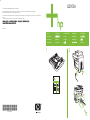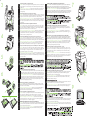install
installation
installation
installazione
instalación
instalace
installation
installatiegids
asennus
telepítés
installasjon
instalacja
instalação
installation
kurulum
1
2
install
installation
installation
installazione
instalación
instalaci
installation
installatiegids
asennus
telepítés
installasjon
instalacja
instalação
installation
kurulum
1
2
Q3952A
Q3952A
*Q3952-90901*
*Q3952-90901*
Q3952-90901
© 2005 Copyright Hewlett-Packard Development Company, L.P.
Reproduction, adaptation or translation without prior written permission is prohibited, except as allowed under the copyright laws.
The information contained herein is subject to change without notice.
Il est interdit de reproduire, adapter ou traduire ce manuel sans autorisation expresse par écrit, sauf dans les cas permis par les lois régissant les droits
d'auteur.
Les informations contenues dans ce document sont sujettes à modification sans préavis.
www.hp.com
Printed on recycled paper
Imprimé sur papier recyclé
Printed in Japan
Imprimé au Japon

Configure the printer driver to recognize tray 2 as follows:
Windows: Click Start, point to Settings, and click Printers. Right-click the printer name, and click Properties.
Click the Configure tab or the Device Settings tab. Select the HP 250-sheet paper feeder or tray 2 as an
installed option.
Macintosh OS X (OS 9.x setup might vary): Open Print Center and click the HP color LaserJet print queue.
Click Printers, and then click Show Info. Click Installable Options, and select 250-sheet paper feeder.
Click Apply Changes.
EnglishFrançaisDeutschItalianoEspañolDanskNederlandsSuomi
NorskPolskiSvenskaTürkçe Português
3
4
5
6
7
8
9
2
2
Magyar
Configurez le pilote d’impression pour reconnaître le bac 2 comme suit :
Windows : Cliquez sur Démarrer, sélectionnez Paramètres, puis Imprimantes. Cliquez avec le bouton droit de
la souris sur le nom de l'imprimante, puis choisissez Propriétés. Cliquez sur l’onglet Configurer ou Paramètres
du périphérique. Sélectionnez le bac à papier 250 feuilles HP ou le bac 2 comme option installée.
Macintosh OS X (la configuration sous OS 9.x peut varier) :
Ouvrez le Centre d’impression et cliquez sur la
file d’attente d’impression de l’imprimante HP Color LaserJet. Cliquez sur Imprimantes, puis sur Afficher les
infos. Cliquez sur Options d’installation et sélectionnez le bac à papier 250 feuilles. Cliquez sur Appliquer
les modifications.
Konfigurieren Sie den Druckertreiber wie folgt, damit Fach 2 erkannt wird:
Windows: Klicken Sie auf „Start“, zeigen Sie auf „Einstellungen“, und klicken Sie auf „Drucker“. Klicken
Sie mit der rechten Maustaste auf den Namen des Druckers, und wählen Sie die Option „Eigenschaften“
aus. Klicken Sie entweder auf die Registerkarte „Konfigurieren“ oder „Geräteeinstellungen“. Wählen Sie
„HP Papierzufuhr für 250 Blatt“ oder „Fach 2“ als installierte Option aus.
Macintosh OS X (die Konfiguration für OS 9.x kann abweichen):
Öffnen Sie die „Druckerliste“, und klicken
Sie auf die Druckwarteschlange für den HP Color LaserJet. Klicken Sie auf „Drucker“ und dann auf
„Information einblenden“. Klicken Sie auf „Installationsoptionen“, und wählen Sie „Papierkassette für
250 Blatt“ aus. Klicken Sie „Änderungen aktivieren“.
Configurare il driver della stampante per il riconoscimento del vassoio 2 nel modo seguente:
Windows: Fare clic su Start, scegliere Impostazioni, quindi fare clic su Stampanti. Fare clic con il pulsante
destro del mouse sul nome della stampante e fare clic su Proprietà. Fare clic sulla scheda Configura o
Impostazioni periferica. Selezionare Alimentatore carta da 250 fogli HP o Vassoio 2 come opzione installata.
Macintosh OS X (la configurazione OS 9.x potrebbe essere diversa): Aprire Centro Stampa e fare clic
sulla coda di stampa di HP Color LaserJet. Fare clic su Stampanti, quindi su Mostra Info. Fare clic su
Opzioni Installabili e selezionare Alimentatore carta da 250 fogli. Fare clic su Applica modifiche.
Nakonfigurujte ovladač tiskárny k rozpoznání zásobníku 2 takto:
Windows: Klepnte na tlačítko Start, pejdte na Nastavení a klepnte na položku Tiskárny. Klepnte pravým
tlačítkem na název tiskárny a poté klepnte na položku Vlastnosti. Klepnte na kartu Konfigurovat nebo na
kartu Nastavení zaízení. Zvolte Podavač papíru HP na 250 list nebo Zásobník 2 jako nainstalovaný doplnk.
Macintosh OS X (nastavení systému OS 9.x se mže lišit): Otevete Print Center (Centrum tisku) a klepnte
na položku HP Color LaserJet print queue (Tisková fronta zaízení HP Color LaserJet). Klepnte na položku
Printers (Tiskárny) a poté na položku Show Info (Zobrazit informace). Klepnte na položku Installable
Options (Instalovatelné součásti) a zvolte možnost 250-sheet paper feeder (Podavač papíru na 250 list).
Klepnte na položku Apply Changes (Použít zmny).
Sådan konfigureres printerdriveren, så den genkender bakke 2:
Windows: Klik på Start, peg på Indstillinger, og klik på Printere. Højreklik på printernavnet, og klik på
Egenskaber. Klik på fanen Konfigurer eller fanen Enhedsindstillinger. Vælg HP papirfremfører til 250 ark
eller bakke 2 som installeret ekstraudstyr.
Macintosh OS X (opsætning af OS 9.x kan variere): Åbn Print Center, og klik på udskriftskø til HP Color
LaserJet. Klik på Printere, og klik derefter på Vis info. Klik på Installerbart ekstraudstyr, og vælg
papirfremfører til 250 ark. Klik på Anvend ændringer.
Configureer de printerdriver als volgt zodat deze lade 2 herkent:
Windows: Klik op Start, wijs Instellingen aan en klik op Printers. Klik met de rechtermuisknop op de naam
van de printer en klik op Eigenschappen. Klik op het tabblad Configureren of op het tabblad
Apparaatinstellingen. Selecteer de HP-papierlade voor 250 vel of Lade 2 als een geïnstalleerde optie.
Macintosh OS X (instellingen in OS 9.x kunnen anders zijn): Open Print Center en klik op de HP color
LaserJet-wachtrij. Klik op Printers en klik vervolgens op Toon info. Klik op Installatiemogelijkheden en
selecteer de papierlade voor 250 vel. Klik op Pas wijzigingen toe.
For at skriverdriveren skal kjenne igjen skuff 2, må du konfigurere den på følgende måte:
Windows: Klikk på Start, Innstillinger og klikk på Skrivere. Høyreklikk på skrivernavnet, og klikk på
Egenskaper. Klikk på kategorien Konfigurer eller kategorien Enhetsinnstillinger. Velg HP 250-arks mater
eller Skuff 2 som installert ekstrautstyr.
Macintosh OS X (konfigureringen for OS 9.x kan variere): Åpne Utskriftssenter, og klikk på HP Color
LaserJet-utskriftskøen. Klikk på Skrivere, og klikk deretter på Vis info. Klikk på Installerbare valg, og velg
250-arks mater. Klikk på Ta i bruk.
Wykonujc ponisze czynnoci skonfiguruj sterownik drukarki tak, aby rozpoznawał podajnik 2:
System Windows: Kliknij przycisk Start, wska polecenie Ustawienia, a nast pnie kliknij polecenie Drukarki. Kliknij
prawym przyciskiem nazw drukarki i wybierz polecenie Właciwoci. Kliknij kart Konfiguruj lub Ustawienia
urzdzenia. Wybierz podajnik HP na 250 arkuszy papieru lub podajnik 2 jako zainstalowany podajnik opcjonalny.
Macintosh OS X (konfiguracja w systemie OS 9.x moe rónić si): Otwórz program Print Center i kliknij
kolejk druku HP Color LaserJet. Kliknij menu Printers (Drukarki), a nastpnie polecenie Show Info (Poka
informacje). Kliknij pole Installable Options (Opcje instalowalne) i wybierz podajnik na 250 arkuszy
papieru. Kliknij przycisk Apply Changes (Zastosuj zmiany).
Configure o driver da impressora para reconhecer a bandeja 2, como segue:
Windows: Clique em Iniciar, aponte para Configurações e clique em Impressoras. Clique com o botão
direito do mouse no nome da impressora e escolha Propriedades. Clique na guia Configurar ou na guia
Configurações do dispositivo. Selecione o alimentador de papel de 250 folhas da HP ou a bandeja
2 como opção de instalação.
Macintosh OS X (a configuração do OS 9.x pode variar): Abra a Print Center (Central de impressão) e
clique na fila de impressão da HP Color LaserJet. Clique em Printers (Impressoras) e, depois, em Show Info
(Mostrar informações). Clique em Installable Options (Opções instaláveis) e selecione o alimentador de
papel de 250 folhas. Clique em Apply Changes (Aplicar alterações).
Så här konfigurerar du skrivardrivrutinen så att den känner igen fack 2:
Windows: Klicka på Start, peka på Inställningar och klicka på Skrivare. Högerklicka på skrivarens namn
och klicka på Egenskaper. Klicka på fliken Konfigurera eller på fliken Enhetsinställningar. Välj HP
250-arksmatare eller Fack 2 som ett installerbart alternativ.
Macintosh OS X (kan variera för OS 9.x): Öppna Utskriftskontroll och klicka på utskriftskön för HP color
LaserJet. Klicka på Skrivare och klicka sedan på Visa info. Klicka på Alternativ att installera och välj
250-arksmatare. Klicka på Gör ändringar.
ต
ั้ งค่ าไดรเวอร์ เครื่องพิมพ์ เพื่ อให้ เครื่องใช้ ถาด
ั้ งค่ าไดรเวอร์ เครื่องพิมพ์ เพื่ อให้ เครื่องใช้ ถาด
2 ได้ ดั งนี้
ได้ ดั งนี้
Windows: คลิก Start ชี้เมาส์ ไปที่ Settings และคลิก Printers คลิกขวาที่ ชื่ อเครื่องพิมพ์ แล้วคลิก Properties คลิกที่ แถบ กำหนดค่ า หรือแถบ
การตั้งค่ าอุปกรณ์ เลือก ตั วป้อนกระดาษความจุ 250 แผ่นของ
HP หรือ ถาด 2 ตามตั วเลือกที่ติดตั้งไว้แล้ว
Macintosh OS X (การติดตั้งใน OS 9.x อาจแตกต่ างจากนี้): เปิด Print Center และคลิกที่คิวการพิมพ์ ของ HP color LaserJet คลิก
Printers และคลิกที่ Show Info คลิก Installable Options และเลือก 250-sheet paper feeder คลิก Apply Changes
Configure el controlador de la impresora para que reconozca la bandeja 2 como se indica a continuación:
Windows: Haga clic en Inicio, sitúe el puntero del ratón sobre Configuración y haga clic en Impresoras.
Haga clic con el botón derecho del ratón en el nombre de la impresora y haga clic en Propiedades. Haga
clic en la ficha Configurar o Configuración de dispositivo. Seleccione el Alimentador de papel para
250 hojas de HP o la bandeja 2 como opción instalada.
Macintosh OS X (la instalación para OS 9.x puede variar): abra el Centro de impresión y haga clic en la
cola de impresión de la HP color LaserJet. Haga clic en Impresoras y, a continuación, haga clic en Mostrar
información. Haga clic en Opciones a instalar y seleccione Alimentador de papel para 250 hojas. Haga
clic en Aplicar cambios.
Tepsi 2’yi tanıması için yazıcı sürücüsünü aşağıdaki şekilde yapılandırın:
Windows: Başlat’ı tıklatın, Ayarlar’ın üzerine gelip Yazıcılar’ı tıklatın. Yazıcı adını sağ tıklatın ve Özellikler’i
tıklatın. Yapılandırma sekmesini veya Aygıt Ayarları sekmesini tıklatın. HP 250 yapraklık kağıt besleyiciyi
veya tepsi 2’yi yüklenmiş seçenek olarak belirleyin.
Macintosh OS X (OS 9.x kurulumu farklı olabilir): Print Center’ı açın ve HP color LaserJet baskı kuyruğunu
tıklatın. Printers seçeneğini ve ardından Show Info’yu tıklatın. Installable Options’ı tıklatın ve 250 yapraklık
kağıt besleyiciyi seçin. Apply Changes’i tıklatın.
Määritä tulostinohjaimen asetukset niin, että se tunnistaa lokeron 2:
Windows: Valitse Käynnistä - Asetukset - Tulostimet. Napsauta hiiren oikealla painikkeella tulostimen nimeä
ja valitse Ominaisuudet. Napsauta Määritä- tai Laitteen asetukset -välilehteä. Valitse asennusvaihtoehdoksi
HP:n 250 arkin paperinsyöttölaite tai lokero 2.
Macintosh OS X (OS 9.x -version asetukset voivat olla erilaiset): Avaa Tulostuskeskus ja osoita HP Color
LaserJet -tulostusjonoa. Valitse Kirjoittimet ja Tietoja. Valitse Asennettavat vaihtoehdot ja 250 arkin
paperinsyöttölaite. Valitse Käytä muutoksia.
Az alábbi módon állítsa be a nyomtatóilleszt-programot a 2. tálca felismeréséhez.
Windows: Kattintson a Start menü Beállítások, majd Nyomtatók menüpontjára. Az egér jobb oldali gombjával
kattintson a nyomtató nevére, majd válassza a Tulajdonságok menüpontot. Kattintson a Beállítás vagy az
Eszközbeállítások lapfülre. Állítsa be telepített opcióként a HP 250 lapos papíradagoló vagy a 2. tálca lehetséget.
Mac OS X (Mac OS 9.x alatt a telepítés eltérhet): Nyissa meg a Print Center (Nyomtatóközpont) ablakot, és
kattintson a HP color LaserJet nyomtatási sorra. Kattintson a Printers (Nyomtatók), majd a Show Info (Információ) lehet
ségre. Kattintson az Installable Options (Telepíthet lehetségek) pontra, majd válassza ki a 250-sheet paper feeder
(250 lapos papíradagoló) lehetséget. Kattintson az Apply Changes (Alkalmazd a módosításokat) lehetségre.
-
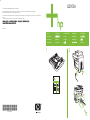 1
1
-
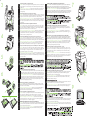 2
2
HP Color LaserJet 2800 All-in-One Printer series Mode d'emploi
- Taper
- Mode d'emploi
- Ce manuel convient également à
dans d''autres langues
Documents connexes
-
HP COLOR LASERJET 2600N PRINTER Mode d'emploi
-
HP Color LaserJet 500-sheet Optional Input Tray Mode d'emploi
-
HP Q7556A Mode d'emploi
-
HP Color LaserJet CM6030/CM6040 Multifunction Printer series Mode d'emploi
-
HP Color LaserJet CM6030/CM6040 Multifunction Printer series Mode d'emploi
-
HP Color LaserJet CP6015 Printer series Mode d'emploi
-
HP Color LaserJet CP6015 Printer series Mode d'emploi
-
HP q5963a Manuel utilisateur
-
HP LaserJet Pro 300 color Printer M351 series Guide d'installation
-
HP Color LaserJet 2550 Printer series Mode d'emploi